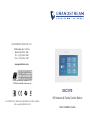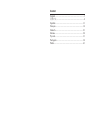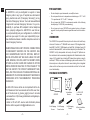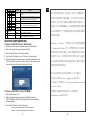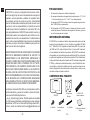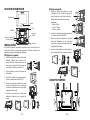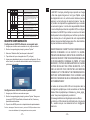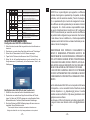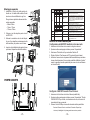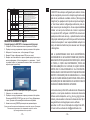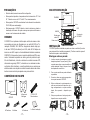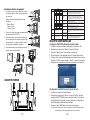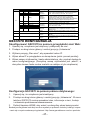La page est en cours de chargement...
La page est en cours de chargement...
La page est en cours de chargement...
La page est en cours de chargement...
La page est en cours de chargement...
La page est en cours de chargement...
La page est en cours de chargement...
La page est en cours de chargement...
La page est en cours de chargement...

~15~ ~16~
GSC3570 CONFIGURACIÓN
1. Asegure que el teléfono se encuentre en reposo.
2. Deslice a la segunda página principal y presione "Ajustes". Navegue en
el menu del GSC3570 para Estado, Información de Red, Funciones y
Ajustes Básicos/Avanzados…
3. Toque la tecla INICIO para volver a la pantalla inactiva predeterminada.
1. Asegure que su teléfono este conectado a la red y tenga electricidad.
2. Deslice a la segunda página principal y presione "Ajustes".
3. Seleccione "Estado de Red" para chequear la dirección IP.
4. Tipee la dirección Ip en el navegador de su PC (ver gura).
5. Ingrese como administrador para ver el menú de conguración. (El usu-
ario es “admin” y la contraseña aleatoria debería estar en la etiqueta en la
parte trasera de la unidad).
Congurando el GSC3570 utilizando un navegador web:
Conguración del GSC3570 usando la pantalla táctil:
Conector
Puerto
Función
Observación
Pin
Señal
Color
J1
1
COM1
Naranja
Alarma de salida
1 salida relé, normalmente abierto o cerrado, max
125VAC/0.5A o max DC 30V/2A
2
NO1
Amarillo
3
NC1
Verde
4
IN+
Blanco
Alarma de entrada
(Activo)
Entrada aislada de alarma, para detección de señal,
IN+ conecta la salida de señal del sensor, por favor
conecte el GND al GND del dispositivo de alarma o al
negativo de la alimentación. El rango de voltaje
activo es 9-15V
5
GND
Negro
Alarma GND
Referencia de voltaje para IN+, referencia de señal
de interruptor para AIN(1/2/3)
6
AIN1
Azul
Alarma de entrada
(Pasivo)
Entrada de alarma, para el botón/detección de señal
de interruptor de contactos del portero. Por favor
conecte el interruptor/botón a AIN(1/2/3) y GND
7
AIN2
Marron
8
AIN3
Gris
9
GND
Blanco
Alimentación
Se recomienda DC12V, rango de voltaje de entrada
9-15V. Corriente al menos 1A @12V
10
+12V
Rojo
J2
Puerto LAN
- POE
- LAN
Puertos de red dual 10/100Mbps: Uno es un puerto
PoE con modo de clase AF. El otro es un puerto LAN
J3
Ranura de tarjeta SD
Almacenamiento
de datos
Soporta microSD/SDHC/SDXC, hasta 256GB
J4
Puerto micro USB
Intercambio de
datos
Puerto de intercambio de datos, no se recomienda
usar este puerto para fuente de alimentación. Si se
requiere, por favor use un adaptador de 5V/2A
Por favor, descargue el Manual del usuario y revisar la AYUDA para obtener instruc-
ciones más detalladas: http://www.grandstream.com/our-products
FR
Le GSC3570 n’est pas préconguré pour prendre en charge
ou faire des appels d’urgence à tout type d’hôpital, organ-
isme d’application de la loi, unité de soins médicaux (service
d’urgence) ou tout autre type de service d’urgence. Vous de-
vez prendre des dispositions supplémentaires pour accéder
aux services d’urgence. Il est de votre responsabilité d’acheter
un service téléphonique Internet compatible SIP, de congurer
correctement le GSC3570 pour utiliser ce service et de tester
périodiquement votre conguration pour conrmer qu’elle fonc-
tionne comme prévu. Il est également de votre responsabilité
d'acheter des services téléphoniques sans l ou xes tradition-
nels pour accéder aux services d’urgence.
GRANDSTREAM NE FOURNIT PAS DE CONNEXIONS AUX
SERVICES D’URGENCE VIA LE GSC3570. NI GRAND-
STREAM NI SES BUREAUX, EMPLOYÉS OU SOCIÉTÉS AF-
FILIÉES NE PEUVENT ÊTRE TENUS RESPONSABLES DE
TOUTE RÉCLAMATION, DOMMAGE OU PERTE, ET VOUS
RENONCEZ À TOUTES LES RÉCLAMATIONS OU CAUSES
D’ACTION DÉCOULANT DE VOTRE INCAPACITÉ À UTI-
LISER LE GSC3570 POUR CONTACTER LES SERVICES
D’URGENCE, ET VOTRE DÉFAUT DE PRENDRE DES DIS-
POSITIONS SUPPLÉMENTAIRES POUR ACCÉDER AUX
SERVICES D’URGENCE SELON LE PARAGRAPHE PRÉCÉ-
DANT IMMÉDIATEMENT.
Les termes de la licence GNU GPL sont incorporés dans le
micrologiciel du périphérique et sont accessibles via l’interface
utilisateur Web du périphérique à l’adresse my_device_ip/gpl_
license. Vous pouvez également y accéder ici:
http://www.grandstream.com/legal/open-source-software
Pour obtenir un CD contenant les informations du code source
GPL, veuillez envoyer une demande écrite à info@grand-
stream.com.

~17~ ~18~
PRÉCAUTIONS
• N’essayez pas d’ouvrir, de démonter ou de modier l’appareil.
• Ne pas exposer cet appareil à des températures en dehors de la plage de
-10 °C à 50 °C en opération et de -20 °C à 60 °C en stockage.
• N’exposez pas le GSC3570 à des environnements en dehors de la plage
d’humidité suivante: 10-90% HR (sans condensation).
• Ne mettez pas votre GSC3570 hors tension pendant le démarrage du sys-
tème ou la mise à niveau du micrologiciel. Vous risquez d’endommager
les images du micrologiciel et de provoquer un dysfonctionnement de
l’appareil.
GSC3570
6x Ancrages à vis
autotaraudeuses
2x vis autota-
raudeuses
CONTENU DU PACK
6x Vis autotarau-
deuses
PRÉSENTATION
Le GSC3570 est un interphone puissant pour le contrôle de porte et
l'interphone à 2 voies. Il dispose d'un écran LCD 7 pouces 1024x600,
d'un réseau Wi-Fi 802.11ac bibande intégré, d'un port réseau 100M avec
PoE, d'un système audio HD bidirectionnel en duplex intégral avec AEC
évolué et de fonctionnalités de téléphonie innovantes. Le GSC3570 est
totalement interopérable avec la quasi-totalité des principales plates-
formes SIP du marché et peut être intégré de manière transparente à
l’ensemble des gammes de produits UC de Grandstream, notamment
les systèmes de porte SIP, les caméras de sécurité, les PBX IP et les
systèmes et services de vidéoconférence. Cet interphone est le choix
idéal pour les utilisateurs à la recherche d'une solution de controle video
et de communication vocale pour leur support mural et leur bureau.
1x Guide d'installation
rapide
1x Support de
montage
1x PH2.0-10P
Câble d'alarme
PWB3.5 x 6 x 8mm
PA3.5 x 33mm
INSTALLATION
DESCRIPTION DU GSC3570
1. Localisez l'équipement à la position sou-
haitée. Percez quatre trous dans le mur en
vous référant aux positions de ceux sur le
support en métal. Ensuite, xez une ancre
à vis dans chaque trou.
2. Fixez le support en métal au mur à l’aide de
vis autotaraudeuses.
3. Branchez les câbles aux ports GSC3570
appropriés à l'arrière.
4. Alignez les fentes de positionnement si-
tuées à l'arrière de l'appareil avec le place-
ment correct sur le support en métal, puis
xez-le en appuyant vers le bas.
5. Branchez les vis autotaraudeuses en bas
pour xer le périphérique au support métal-
lique.
Le GSC3570 peut être monté au mur ou sur le bureau (le support de bu-
reau est vendu séparément). Veuillez vous référer aux étapes suivantes pour
l’installation appropriée.
1
3
4
(5V/2A)
Accueil
LED
LAN/PoE
Port Carte SD
Port Micro USB
Connecteur
10 PIN
Haut-parleurs
Ecran tactile
Montage mural:
(5V/2A)
2
5

~19~ ~20~
Montage Encastrement Mural:
1. Localisez les trous de vis du boîtier et
alignez-les avec les trous du support en mé-
tal. Ensuite, xez une vis autotaraudeuse sur
chaque trou.
Ci-dessous les dimensions prises en charge:
• 80mm x 80mm
• 71mm x 115mm
• 115mm x 115mm
2. Branchez les câbles aux ports GSC3570 ap-
propriés à l’arrière.
3. Alignez les fentes de positionnement situées
à l'arrière de l'appareil avec le placement cor-
rect sur le support en métal, puis xez-le en
appuyant vers le bas.
4. Branchez les vis autotaraudeuses en bas
pour xer le périphérique au support métal-
lique.
PWB3.5 x 6 x 8mm
115mm
115mm
1
2
(5V/2A)
3
4
115mm
71mm
80mm
80mm
OU
OU
PORTS DU GSC3570
CONFIGURATION DU GSC3570
1. Assurez-vous que l'appareil est libre.
2. Glissez vers la deuxième page d'accueil et appuyez sur "Réglages".
Parcourez le MENU GSC3570 pour l’état, les informations sur le réseau,
les fonctions et les paramètres de base ou avancés…
3. Appuyez sur la touche ACCUEIL pour revenir à l’écran d’accueil.
1. Vériez que l'appareil est sous tension et connecté à Internet.
2. Glissez vers la deuxième page d'accueil et appuyez sur "Réglages".
3. Sélectionnez «État du réseau» pour vérier l'adresse IP.
4. Entrez l’addresse IP dans le navigateur de votre PC (voir gure ci-dessous).
5. Entrez le nom d’utilisateur et le mot de passe d’administarteur pour accéder
au menu de conguration. (Le nom d’utilisateur par défault est “admin” tant
dit que le mot de passe peur être trouvé sur l’étiquette à l’arrière de l’unité).
Congurer le GSC3570 en utilisant le Navigateur web:
Congurer le GSC3570 en utilisant l’écran tactile:
Jack
Port
Fonction
Remarque
Pin
Signal
Couleur
J1
1
COM1
Orange
Sortie Alarme
1 sortie relais, ouverture ou fermeture normale, max
125VAC / 0,5A ou max DC 30V / 2A
2
NO1
Jaune
3
NC1
Vert
4
IN+
Blanc
Entrée Alarme
(Active)
Entrée isolée d'alarme, pour la détection de la tension du
signal, IN+ connecte la sortie du signal du capteur, veuillez
connecter le GND à la masse ou au négatif de l’alimentation
du dispositif d’alarme. Gamme de tension active 9-15V
5
GND
Noir
Masse Alarme
Référence de tension pour IN+, Référence de signal de
commutation pour AIN (1/2/3)
6
AIN1
Bleu
Entrée Alarme
(Passive)
Entrée d'alarme, pour la détection du signal des contacts
bouton/porte. Veuillez connecter le commutateur/bouton à
AIN (1/2/3) et GND.
7
AIN2
Marron
8
AIN3
Gris
9
GND
Noir
Alimentation
DC12V recommandé, plage de tension d'entrée 9-15V
Courant minimum 1A @ 12V
10
+12V
Rouge
J2
Port LAN
- POE
- LAN
Deux ports réseau 10/100 Mbps: l’un est le port POE avec le
mode de classe AF. L'autre est un port LAN.
J3
Port Carte SD
Stockage de
données
Prise en charge de microSD / SDHC / SDXC, jusqu'à 256G
J4
Port Micro USB
Echange de
données
Port d'échange de données, Il n'est pas recommandé
d'utiliser ce port pour l'alimentation. Si nécessaire, veuillez
utiliser un adaptateur 5V / 2A
Veuillez télécharger le manuel d’utilisation et la FAQ pour plus de détails sur
les instructions de conguration: http://www.grandstream.com/our-products
(5V/2A)
J1
J2
J3
J4
La page est en cours de chargement...
La page est en cours de chargement...
La page est en cours de chargement...
La page est en cours de chargement...
La page est en cours de chargement...
La page est en cours de chargement...
La page est en cours de chargement...
La page est en cours de chargement...
La page est en cours de chargement...
La page est en cours de chargement...
La page est en cours de chargement...
La page est en cours de chargement...
La page est en cours de chargement...
-
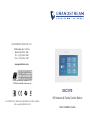 1
1
-
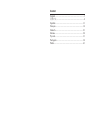 2
2
-
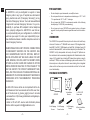 3
3
-
 4
4
-
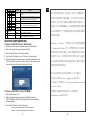 5
5
-
 6
6
-
 7
7
-
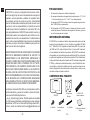 8
8
-
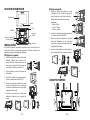 9
9
-
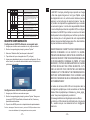 10
10
-
 11
11
-
 12
12
-
 13
13
-
 14
14
-
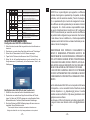 15
15
-
 16
16
-
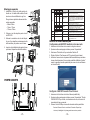 17
17
-
 18
18
-
 19
19
-
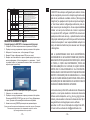 20
20
-
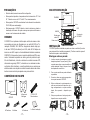 21
21
-
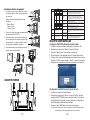 22
22
-
 23
23
-
 24
24
-
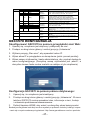 25
25
Grandstream GSC3570 HD Intercom & Facility Control Station Guide d'installation
- Taper
- Guide d'installation
- Ce manuel convient également à
dans d''autres langues
- italiano: Grandstream GSC3570 HD Intercom & Facility Control Station Guida d'installazione
- English: Grandstream GSC3570 HD Intercom & Facility Control Station Installation guide
- español: Grandstream GSC3570 HD Intercom & Facility Control Station Guía de instalación
- Deutsch: Grandstream GSC3570 HD Intercom & Facility Control Station Installationsanleitung
- русский: Grandstream GSC3570 HD Intercom & Facility Control Station Инструкция по установке
- português: Grandstream GSC3570 HD Intercom & Facility Control Station Guia de instalação
- polski: Grandstream GSC3570 HD Intercom & Facility Control Station Instrukcja instalacji
Documents connexes
-
Grandstream WP810 Quick Installation Guide
-
Grandstream GVC3212 Quick Installation Guide
-
Grandstream GHP62X/W Guide d'installation
-
Grandstream GVC3220 Quick Installation Guide
-
Grandstream GSC35 Series Guide d'installation
-
Grandstream GWN7602 Quick Installation Guide
-
Grandstream GSC3570 Fiche technique
-
Grandstream GSC3610 Fiche technique
-
Grandstream GSC3615 Quick Installation Guide
-
Grandstream GSC3610 Quick Installation Guide
Autres documents
-
HOMCOM 834-172 Mode d'emploi
-
HOMCOM 837-087WT Mode d'emploi
-
Alcatel Temporis IP901G Le manuel du propriétaire
-
HOMCOM 838-366V80ND Mode d'emploi
-
HOMCOM 838-245 Mode d'emploi
-
Intermec SG20 Mode d'emploi
-
SwissVoice CD601 Manuel utilisateur
-
 Zycoo IA03 SIP Safety Intercom Quick Guide d'installation
Zycoo IA03 SIP Safety Intercom Quick Guide d'installation
-
DIO DIOVDP-IP01 Manuel utilisateur